Съдържание
През последните години многократно съм се сблъсквал със следния проблем в Windows 10: Внезапно и без видима причина хипервръзките към имейли в приложението Mail на Windows 10 или Outlook 2013, 2016, 2019 и Office 365 не се отварят в уеб браузъра с няколко грешки. Проблемът обикновено се появява след актуализация на Windows 10 и само ако потребителят използва Firefox или Chrome като уеб браузър по подразбиране, а не с MicrosoftКрай.
Ако не можете да отваряте връзки в Outlook, Windows email, Thunderbird или от друга програма в Windows 10, продължете да четете по-долу, за да отстраните проблема.
Този урок съдържа инструкции за отстраняване на следните грешки при опит за отваряне на връзки от имейли или други приложения в Windows 10.
- Невъзможност за отваряне на html връзки/файлове.хипервръзки в Windows 10. Политиките на вашата организация ни пречат да завършим това действие за използване. За повече информация се свържете с бюрото за помощ. Тази операция е отменена поради ограничения, действащи на този компютър. Моля, свържете се със системния си администратор
ПОПРАВКА: Не мога да отварям HTML връзки от имейл или други програми в Windows 10.
Метод 1. Поправете асоциациите на HTML файлове в регистъра.
Ако не можете да отваряте html връзки в Windows 10 Mail, Outlook или други приложения, продължете и добавете липсващите асоциации за HTML връзките в системния регистър, както е указано по-долу:
1. Отвори Командна прозореца като администратор. За да направите това:
-
- В полето за търсене въведете: cmd (или команден ред ). Кликнете с десния бутон на мишката върху команден ред (резултат) и изберете Стартирайте като администратор .

2. В командния прозорец задайте следните команди по ред (натиснете Въведете след всяка команда):
- REG ADD HKEY_CURRENT_USER\Software\Classes\.htm /ve /d htmlfile /f REG ADD HKEY_CURRENT_USER\Software\Classes\.html /ve /d htmlfile /f REG ADD HKEY_CURRENT_USER\Software\Classes\.shtml /ve /d htmlfile /f REG ADD HKEY_CURRENT_USER\Software\Classes\.xht /ve /d htmlfile /f REG ADD HKEY_CURRENT_USER\Software\Classes\.xhtml /ve /d htmlfile /f
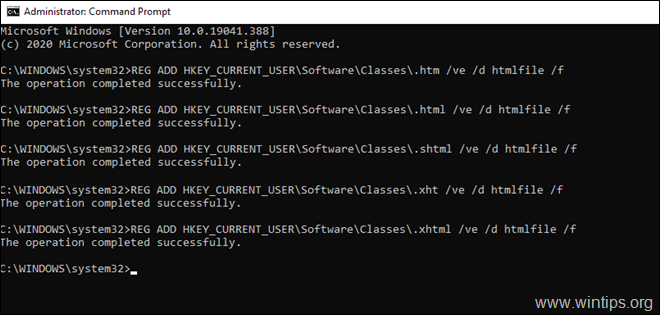
3. Рестартиране компютъра и опитайте отново да отворите хипервръзки.
Метод 2. Задайте Microsoft Edge като WEB браузър по подразбиране.
Тъй като проблемът с "HTML връзките не се отварят", с който се сблъсквате само когато използвате Firefox или Chrome като браузър по подразбиране, продължете и задайте Microsoft Edge като браузър по подразбиране. За да направите това:
1. Затвори вашето приложение за електронна поща (напр. Outlook, Windows Mail, Thunderbird).
2. Навигирайте до Начало меню  , щракнете върху Настройки
, щракнете върху Настройки  и след това щракнете върху Приложения.
и след това щракнете върху Приложения.
3. Изберете Приложения по подразбиране и след това в Уеб браузър щракнете върху текущия браузър и изберете Microsoft Edge като уеб браузър по подразбиране.
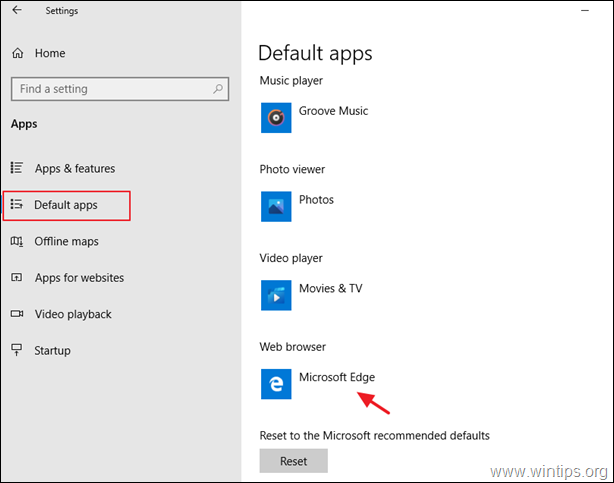
4. Отворете програмата си за електронна поща и се опитайте да отворите връзка.
Това е! Уведомете ме дали това ръководство ви е помогнало, като оставите коментар за опита си. Моля, харесайте и споделете това ръководство, за да помогнете на другите.

Анди Дейвис
Блог на системен администратор за Windows




